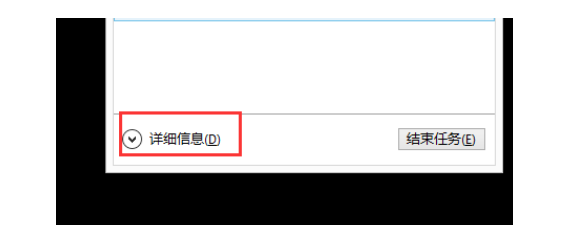电脑桌面不显示任何东西
电脑桌面不显示任何东西?电脑是我们日常学习办公娱乐都不可缺少产品,但是有时使用电脑时会遇见各种问题。有小伙伴打开电脑后发现电脑桌面上没有任何东西,这样非常影响使用,那么今天小编就来告诉大家电脑桌面不显示任何东西如何解决,提供三种解决方法,一起来看看吧。
电脑桌面不显示任何东西方法一、桌面设置不显示图标
如果电脑桌面上的所有图标都不见了,可能是设置了“不显示电脑桌面图标”,可以右键点击电脑桌面,点击查看,将“显示电脑桌面图标”勾选上。
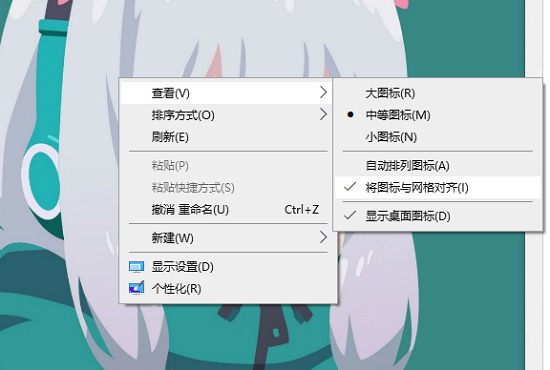
电脑桌面不显示任何东西方法二、explorer.exe文件破坏
如果上方的方法无法解决问题,那就是显示图标程序explorer.exe文件受到破坏。
解决方法:
1、通过杀毒软件进行病毒查杀,可能是木马感染了explorer.exe文件,杀毒完成后重启电脑,查看是否有桌面图标;
2、如果不行就自己手工执行桌面图标文件。按下Ctrl+Shift+ESC打开任务管理器,然后点菜单栏中的“文件”→“新建任务”;
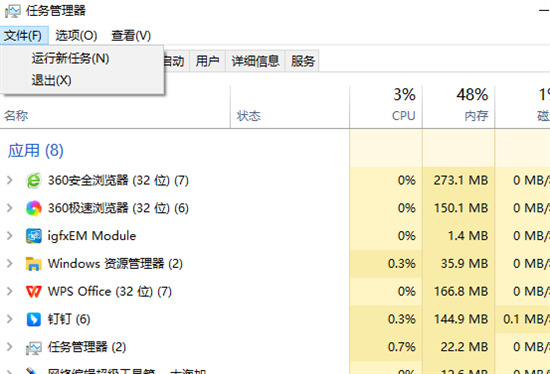
3、然后在“创建新任务”框中输入“explorer.exe”,这样桌面图标就显示出来了。
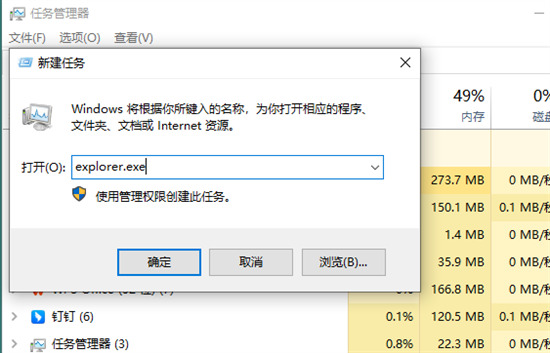
电脑桌面不显示任何东西方法三、拷贝explorer.exe文件
如果以上方法都无法解决问题,那就是explorer.exe文件被完全破坏了,只能在其他电脑中拷贝过来,但是这样容易导致系统出现问题无法进入。
以上就是小编今天为大家带来的电脑桌面不显示任何东西以及电脑开机后只显示鼠标和背景全部内容,希望能够帮助到大家。
热门服务推荐
热门问答
-
电脑屏幕没有显示任何东西 答
电脑屏幕没有显示任何东西:如果是我们不小心把所有的图标都删除了, 我们首先可以先恢复一些系统上面的图标, 其他的可以进入安装文件发送桌面快捷方式。 恢复方法:鼠标右键点击桌面。选择属性,然后切换到桌面,点击左下角的自定义桌面即可。

-
电脑不显示桌面怎么办 电脑不显示桌面如何解决 答
同时按下【shift+Ctrl+esc】键打开【任务管理器】,然后点击【应用程序】选项卡,再点击【新任务】选项,接着在输入框内输入【explorer】,点击确定,之后返回桌

-
电脑开机后桌面图标不显示 答
电脑开机后桌面图标不显示可能是由多种原因引起的,以下是一些常见的解决方法: 1. 等待一段时间:有时候电脑开机后需要一些时间来加载桌面图标,稍等片刻看看是否会显示出来。 2. 检查桌面图标设置:右键单击桌面空白处,选择“查看”,确保“显示桌面图标”选项被勾选。 3. 重启资源管理器:按下 Ctrl+Shift+Esc 组合键打开任务管理器,在“进程”选项卡中找到“Windows 资源管理器”,右键

热门视频
新人礼遇,下单最高立减100元
00
:00
后结束


 推荐
推荐
 推荐
推荐